备份简单点说就是多复制一份以备不时之需,我们使用的电脑操作系统也是可以备份的,而且备份系统的操作步骤很简单哦,各位朋友要不要学习一下电脑备份的方法呢?
有些朋友为了定时将电脑还原到初始状态会进行备份系统的操作,但是很多朋友是不知道备份系统要怎么操作的,为了大家能够更好的使用电脑,下面小编就给您带来备份系统的教程。
一键备份系统的操作步骤
1.首先下载并运行“一键GHOST硬盘版”工具,在软件的主界面上点击一键备份系统,然后点击备份按钮,进入下一步。
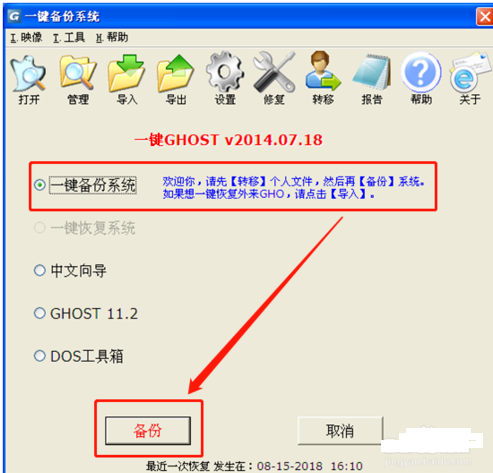
备份电脑图解-1
2.在弹出的“建议设置主页为XXXX网址导航”提示框中点击取消,再次弹出“电脑必须重新启动,才能运行【备份】程序”,单击“确定”,进入下一步。
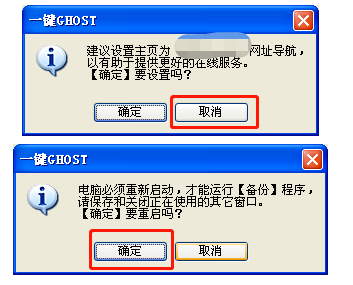
备份系统电脑图解-2
3.之后电脑会重启并提示进行系统备份,按键盘上的B键位开始备份。

系统备份电脑图解-3
4.电脑系统备份中,请耐心等待完成。
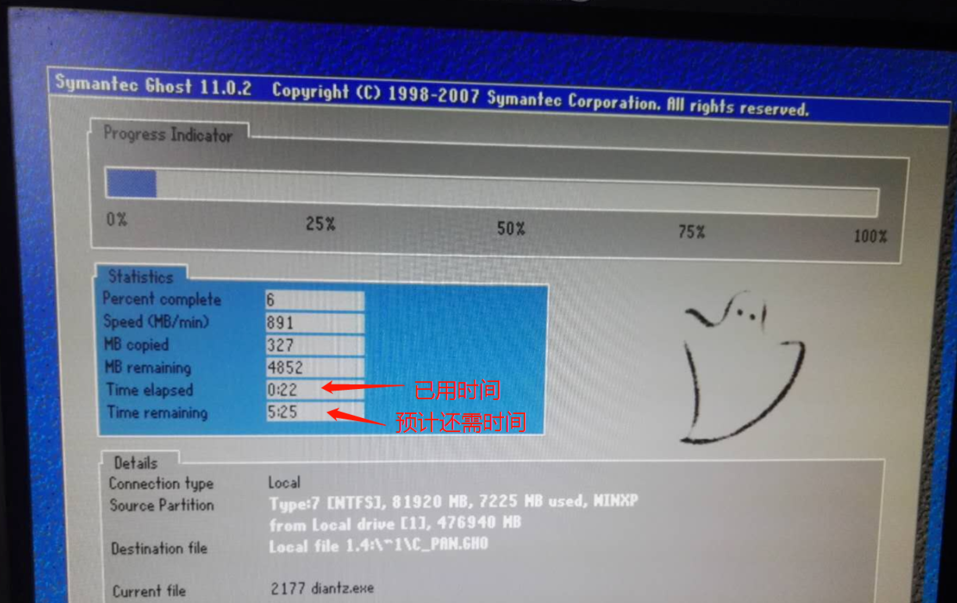
系统备份电脑图解-4
5.经过几分钟的的等待后系统就备份完成了,出现备份成功的提示框,点击重启或关机都可以。

系统备份电脑图解-5
一键备份系统的操作就是这么简单!

备份简单点说就是多复制一份以备不时之需,我们使用的电脑操作系统也是可以备份的,而且备份系统的操作步骤很简单哦,各位朋友要不要学习一下电脑备份的方法呢?
有些朋友为了定时将电脑还原到初始状态会进行备份系统的操作,但是很多朋友是不知道备份系统要怎么操作的,为了大家能够更好的使用电脑,下面小编就给您带来备份系统的教程。
一键备份系统的操作步骤
1.首先下载并运行“一键GHOST硬盘版”工具,在软件的主界面上点击一键备份系统,然后点击备份按钮,进入下一步。
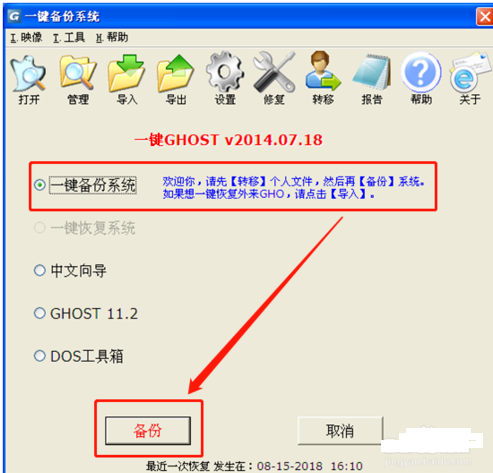
备份电脑图解-1
2.在弹出的“建议设置主页为XXXX网址导航”提示框中点击取消,再次弹出“电脑必须重新启动,才能运行【备份】程序”,单击“确定”,进入下一步。
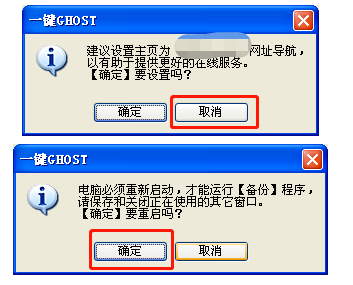
备份系统电脑图解-2
3.之后电脑会重启并提示进行系统备份,按键盘上的B键位开始备份。

系统备份电脑图解-3
4.电脑系统备份中,请耐心等待完成。
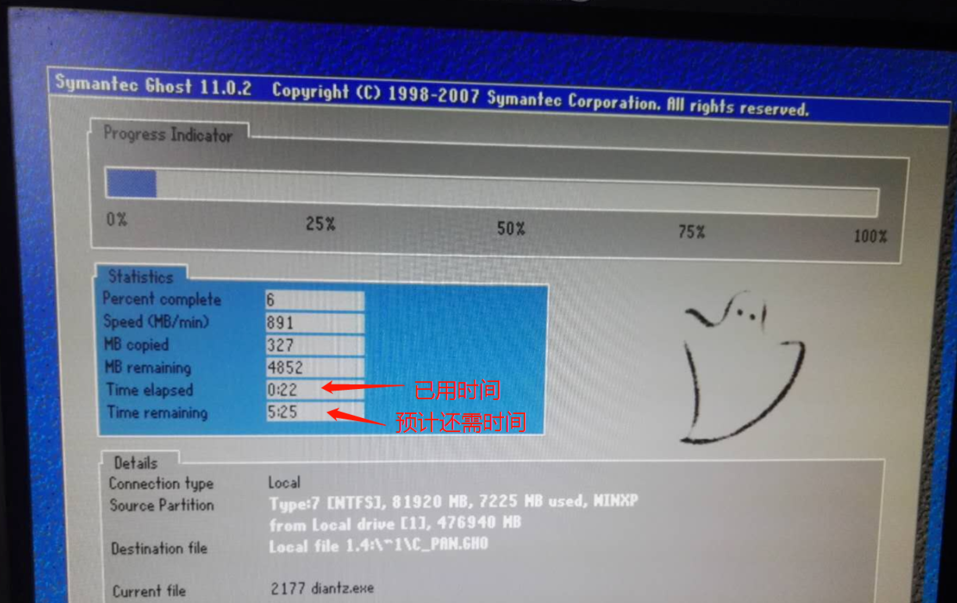
系统备份电脑图解-4
5.经过几分钟的的等待后系统就备份完成了,出现备份成功的提示框,点击重启或关机都可以。

系统备份电脑图解-5
一键备份系统的操作就是这么简单!
















